Изтритите дневници и съобщения за чат в Gmail остават във вашата папка Кошче за 30 дни и можете да ги намерите там, за да ги върнете във входящата си кутия. Gmail автоматично регистрира чат сесиите, освен ако не деактивирате ръчно регистрирането на чат.
Бакшиш
Докато Gmail поддържа изтрито съдържание в продължение на 30 дни, преди да изчезне окончателно, то няма да се покаже в обикновени търсения. За да търсите съдържание, което може да е било изтрито, изберете падащото меню под Търсене и изберете едно от двете Кошче или Поща, спам и кошче за да намерите резултати, които са преместени в папката Кошче.
Възстановяване на дневник на съобщение или чат от кошчето
Етап 1

Кредит на изображението: Изображение с любезното съдействие на Google.
За да видите изтритите си съобщения в Gmail, щракнете върху Кошче етикет в левия панел.
Видео на деня
Стъпка 2
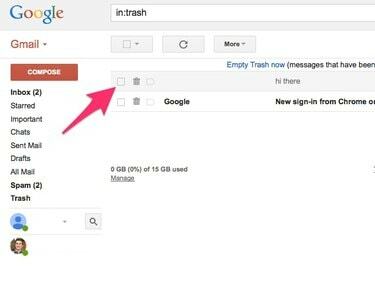
Кредит на изображението: Изображение с любезното съдействие на Google.
Намерете съобщението или дневника за чат, който искате да възстановите, и щракнете върху квадратчето за отметка.
Стъпка 3
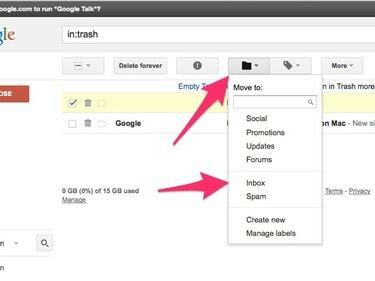
Кредит на изображението: Изображение с любезното съдействие на Google.
Щракнете върху Преместване до бутон и след това изберете Входяща кутия в изскачащото меню, за да възстановите съобщението във входящата си кутия.
Изключване на записа в чата в Gmail
По подразбиране Gmail спестява пълен препис на всяка от вашите чат сесии в папка, наречена Чатове.
Можете да го деактивирате от регистрирането на определена чат сесия през тази сесия Настроики меню.
Внимание
Дори ако деактивирате историята на чатовете, възможно е човекът, с когото говорите, да запази дневник на сесията, ако използва клиент за чат на трета страна или ако направи екранни снимки на сесията за чат.
Етап 1

Кредит на изображението: Изображение с любезното съдействие на Google
В чат сесия щракнете върху Настроики икона.
Стъпка 2
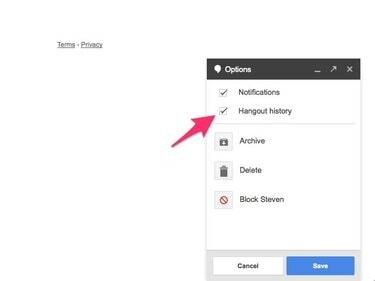
В рамките на Настроики меню, премахнете отметката от История на разговори опция за спиране на регистрирането на сесията.
В прозореца за чат и прозореца за чат на човека, с когото разговаряте, ще се появи съобщение, което показва, че регистрирането на историята на чатовете е деактивирано.




